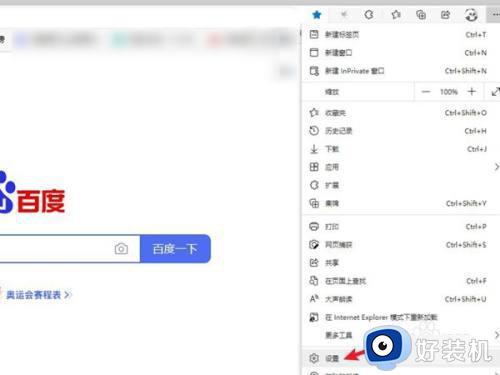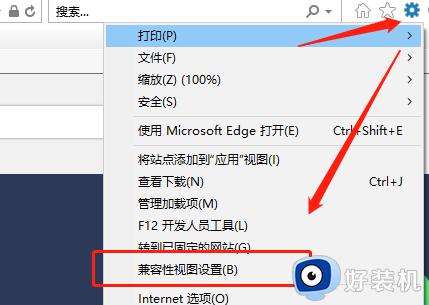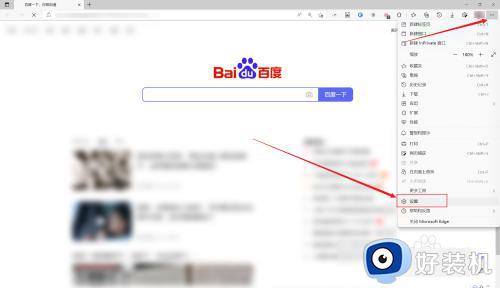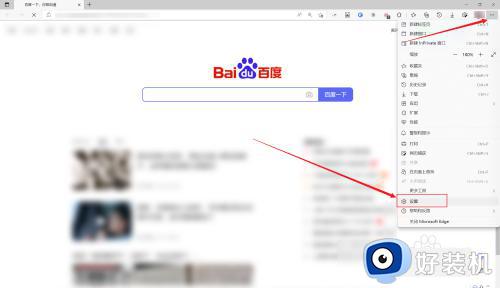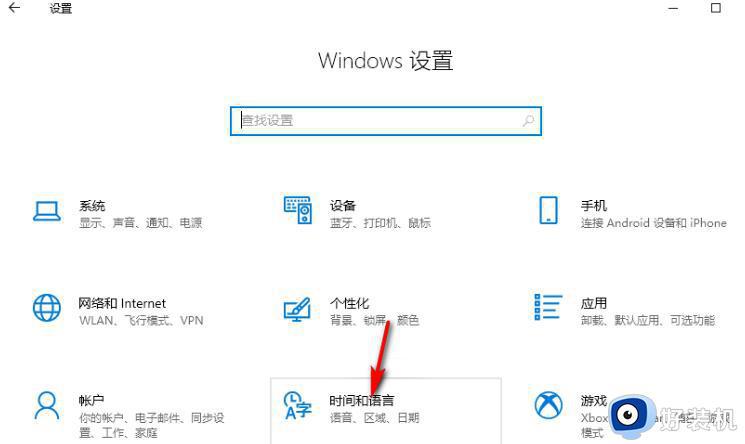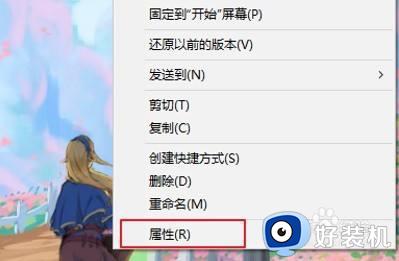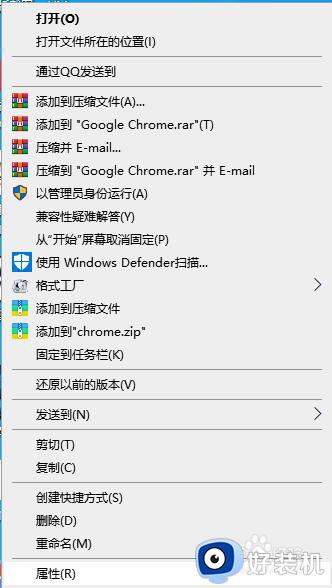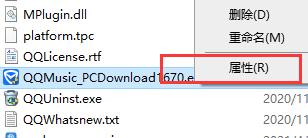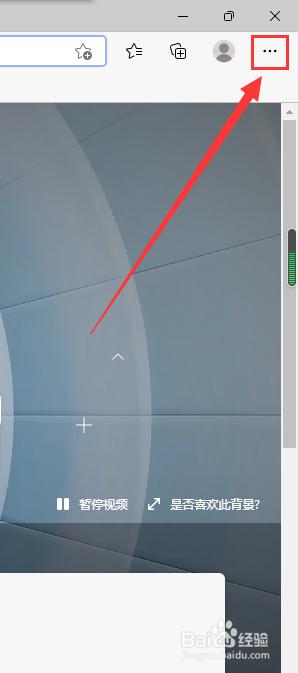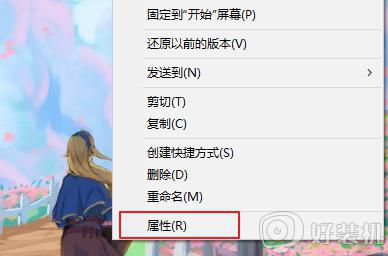win10兼容性视图设置在哪 win10怎么设置兼容性视图设置
时间:2022-03-02 09:35:28作者:xinxin
在win10系统中,许多用户日常操作都需要用到浏览器来进行搜索,这时难免会遇到一些网页打开不正常的情况,因此用户可以通过设置win10兼容性视图设置来解决网页显示混乱的问题,可是win10兼容性视图设置在哪呢?这里小编就来告诉大家win10设置兼容性视图设置方法。
推荐下载:win10系统旗舰版
具体方法:
1、打开桌面菜单,打开 windows附件 里的IE浏览器。
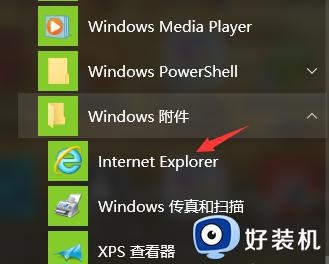
2、点击笑脸旁边的" 设置 "图标。

3、找到“兼容性视图设置”,然后添加你想设置的网站。然后关闭就行了。
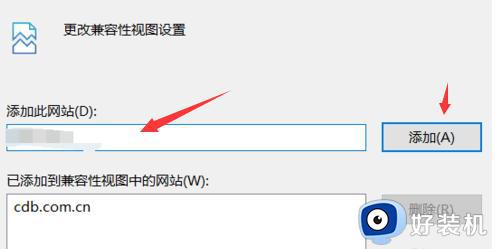
拓展:
win10开始菜单切换
1、点击右下角的通知。
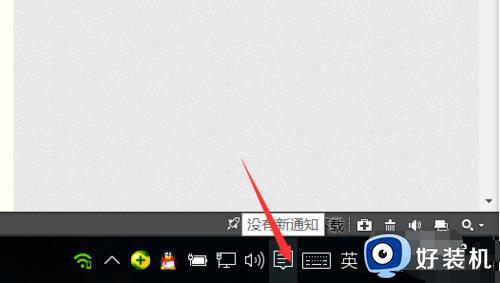
2、点击所有设置。
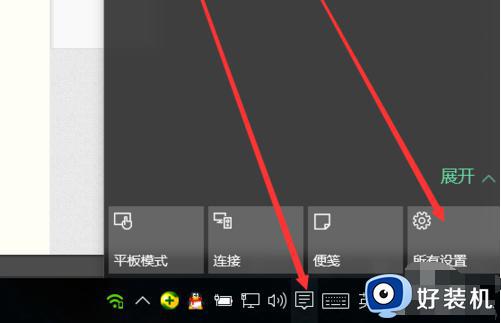
3、再点击个性化。
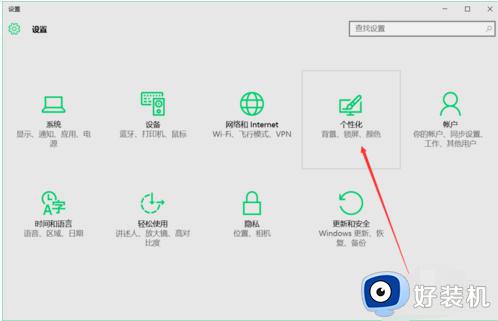
4、点击开始。
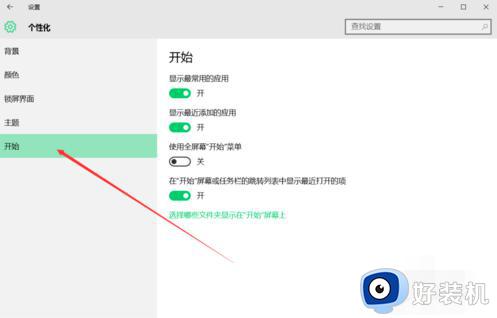
5、选择使用全屏幕“开始”菜单即可。
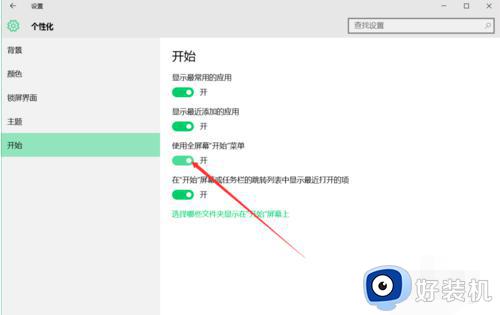
上述就是有关win10设置兼容性视图设置方法了,还有不清楚的用户就可以参考一下小编的步骤进行操作,希望能够对大家有所帮助。